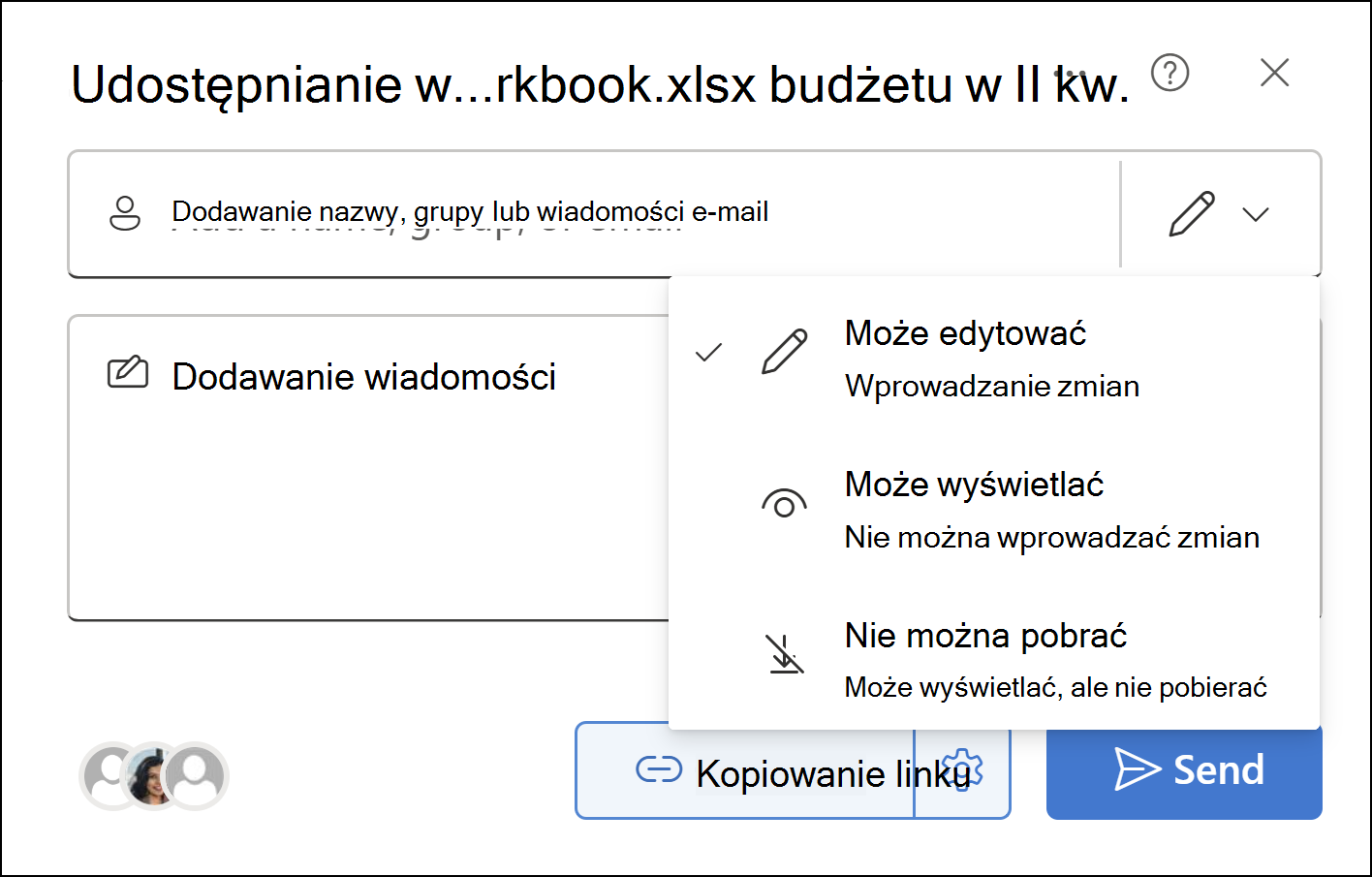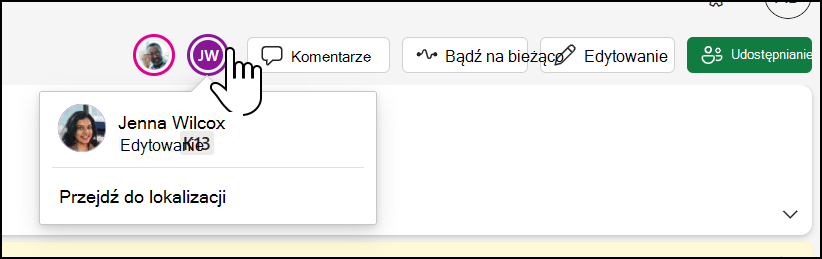Szybkie porady: udostępnianie i współpraca za pomocą Excel dla sieci web
Udostępnianie skoroszytu
-
Wybierz pozycję Udostępnij, a następnie z menu wybierz pozycję Udostępnij .
-
Wybierz ikonę ołówka, aby ustawić uprawnienia do pliku.
-
Pole wyboru Może edytować jest sprawdzane automatycznie. Wybierz pozycję Może wyświetlać , aby nadać uprawnienia do wyświetlania pliku, ale nie do jego edytowania. Lub wybierz pozycję Nie można pobrać , jeśli chcesz zezwolić na wyświetlanie pliku, ale nie można go pobrać.
-
Wpisz nazwy lub adresy e-mail osób, którym chcesz udostępnić plik.
-
Dodaj wiadomość (opcjonalnie).
-
Wybierz pozycję Wyślij.
Ewentualnie wybierz pozycję Kopiuj link w celu uzyskania linku do pliku.
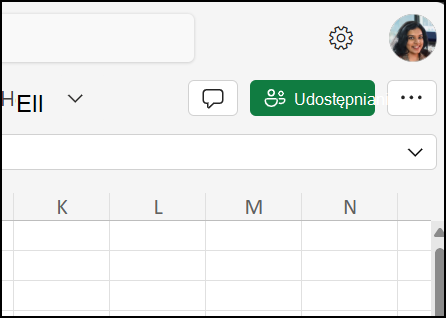
Wspólne edytowanie skoroszytu
Gdy udostępnisz plik, możesz nad nim pracować wspólnie z innymi osobami — w tym samym czasie.
-
Aby uzyskać najlepsze rezultaty współpracy, używaj aplikacji Excel dla sieci Web — zobaczysz wtedy zmiany w czasie rzeczywistym.
-
Po lewej stronie przycisku Udostępnij zostaną wyświetlone nazwiska osób, które również edytują plik.
-
Kolorowe komórki wskazują dokładnie miejsca w skoroszycie, gdzie pracują inne osoby. Kliknij komórkę, aby sprawdzić, kto ją edytuje.
Porada: Aby wyświetlić i przywrócić poprzednią wersję, wybierz pozycję Plik > Historia wersji.
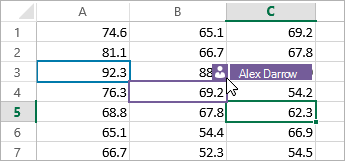
Dodawanie, edytowanie, usuwanie i wyświetlanie komentarzy
-
Dodaj komentarz — na karcie Wstawianie lub Recenzja wybierz pozycję Nowy komentarz, wpisz komentarz i wybierz pozycję Opublikuj komentarz.
Gdy komórka jest opatrzona komentarzem, w jej rogu widać mały czerwony trójkąt.
-
Edytuj — wybierz trzy kropki w prawym górnym rogu przecinka, a następnie wybierz pozycję Edytuj komentarz.
-
Usuń — zaznacz trzy kropki w prawym górnym rogu przecinka, a następnie wybierz pozycję Usuń komentarz.
-
Wyświetlanie — wybierz pozycję Recenzja > Pokaż komentarze.
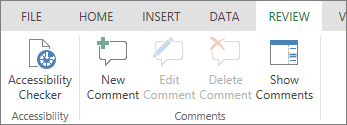
Rozmawianie na czacie podczas edycji
Jeśli ktoś inny edytuje plik w tym samym czasie, możesz z tą osobą czatować.
-
Wybierz pozycję Czat.
-
Wpisz wiadomość i naciśnij klawisz Enter.
Konwersacje nie zostają zachowane po zamknięciu pliku. Aby przechowywać historię czatów, skorzystaj z usługi Microsoft Teams.

Dalej: Excel — pomoc & nauki